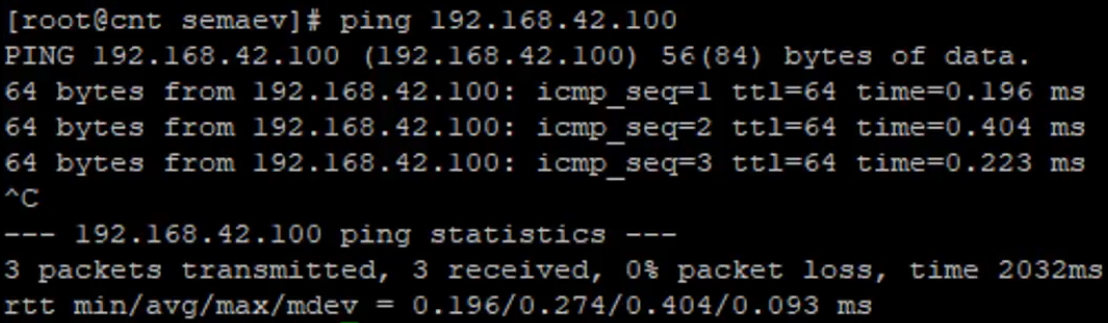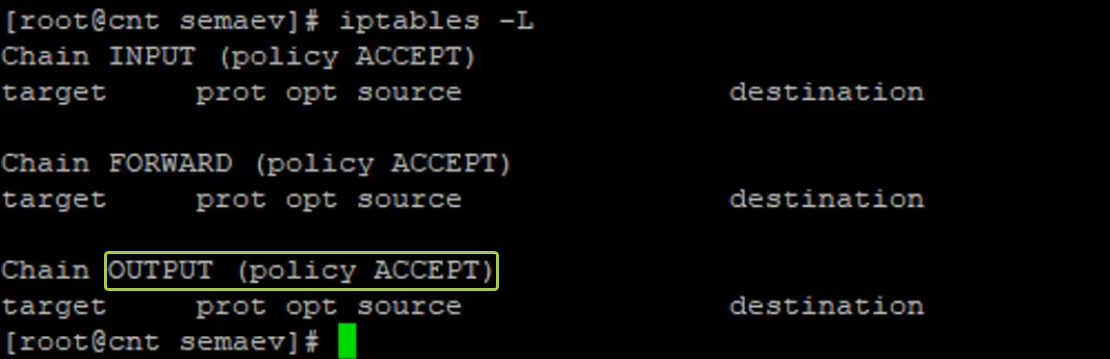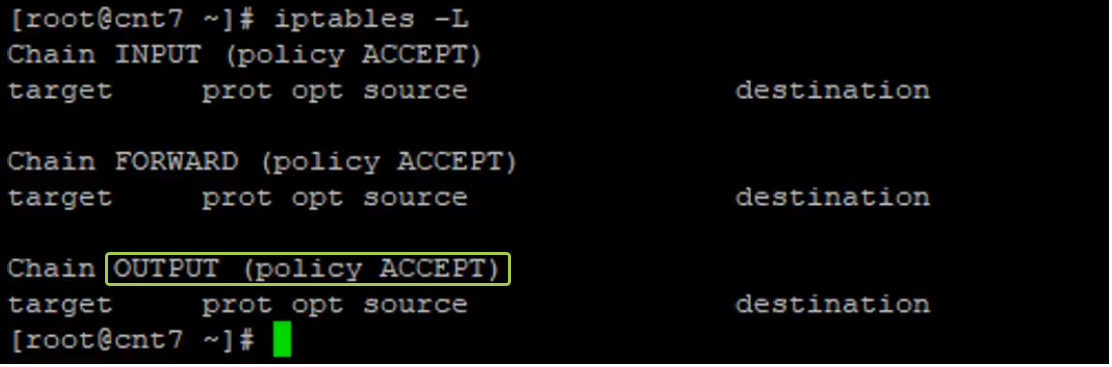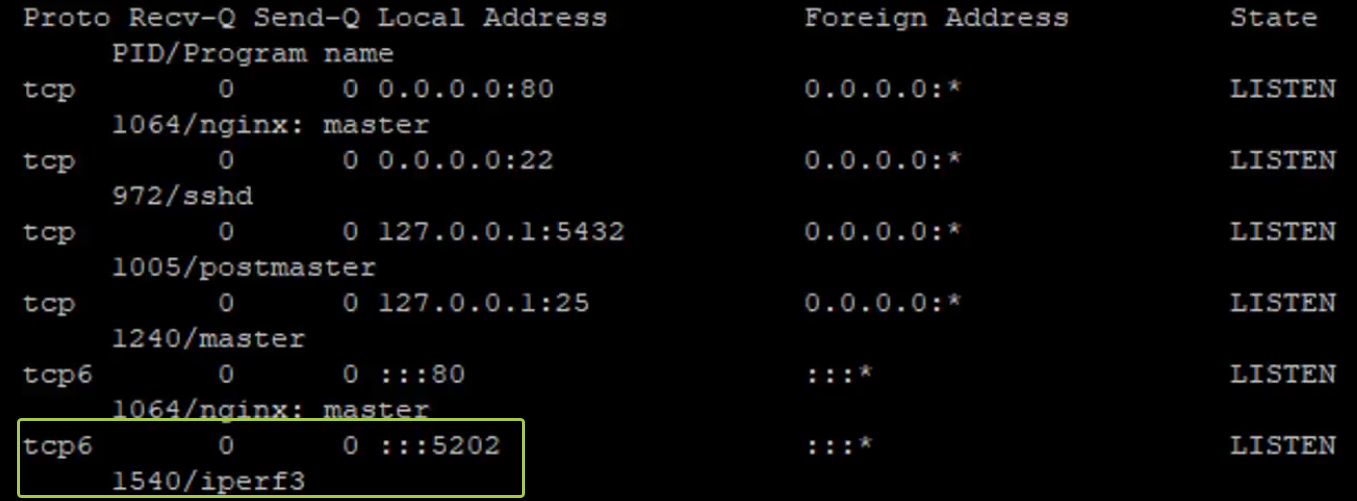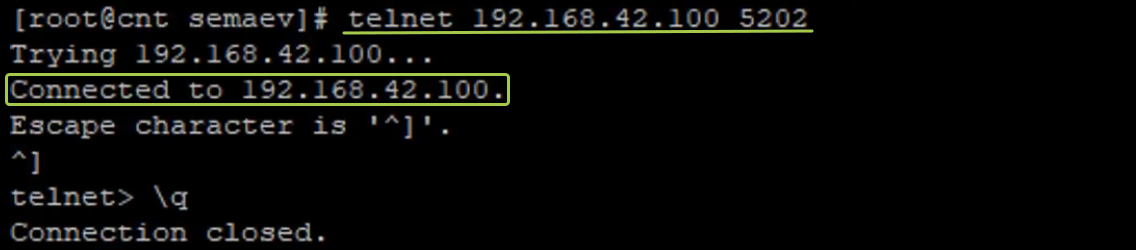Rate this post
Решение проблем соединения клиент — сервер.
Диагностика и выявление проблемы потери соединенияn
nВидим, что нет соединения с сервером «connection refused».n
n«Ping» идет — значит, связь с сервером есть.n
nПередача пакетов «output» разрешена.n
nСоединение на порт не проходит. Это говорит о проблемах на стороне сервера.nnНачинаем проверять со стороны сервера.n
nВсе входящие пакеты разрешены.n
nВидим, что «iperf3» запущен на порте 5202. То есть iperf запущен на порте не по умолчанию.nnВозвращаемся на сторону клиента.n
nСоединение есть.n
- n
- Проверить скорости соединения утилитой «iperf3» на порту не по умолчанию: ключ «iperf3 -с 192.168.42.100 -p 5202».
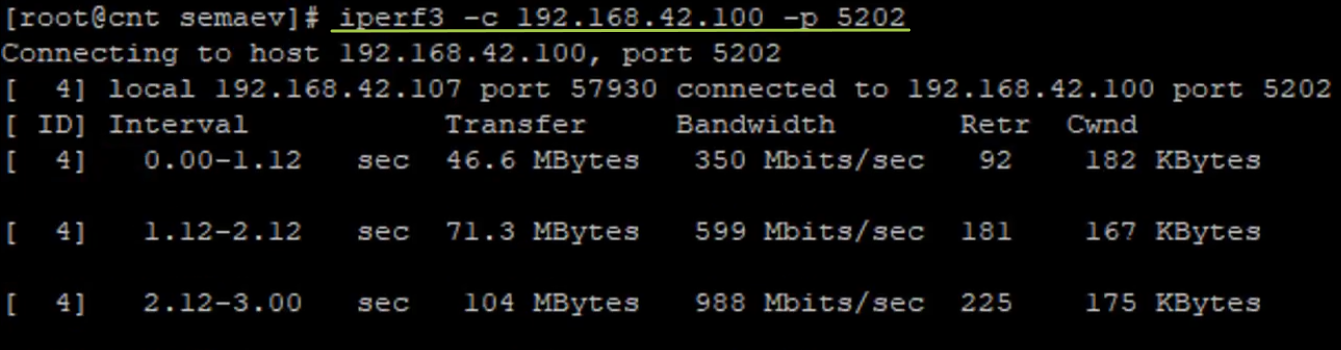
nСоединение есть и трафик хороший.n
Общий основной алгоритм поиска проблем конектом:
- n
- Проверяем ping со стороны клиента.
- Проверяем firewall с обеих сторон.
- Проверяем соединение с необходимым портом со стороны клиента.
- Проверяем, запущен ли используемый «daemon».
nСмотрим «логи», чтобы понять, почему не принимается соединение.n
Диагностика и устранение проблем в работе сервера, поддержка [email protected]